Hur man zooma in ett webbläsarfönster: steg för steg guide
Innehåll
Hantera skalan på webbläsarfönstret med tangentbordet och specialmenyer minskar avsevärt tiden för att leta efter information och surfa på webbplatser.Med enkla och minnesvärda knappkombinationer kan du enkelt placera den text, bilder eller videor du vill ha i det synliga området i fönstret.
Hur man minskar sidstorleken
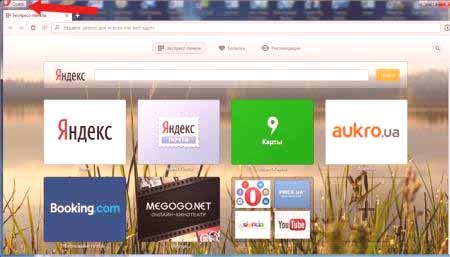
Att arbeta med delar av en sida på en webbplats och deras storlekar innebär ofta ökad textstorlek och bilder.Behovet av att minska text eller bilder uppstår i flera fall:
- användaren äger en liten bildskärm (mindre än 19 tum) med begränsad upplösning;
- det finns stora bilder på sidan som stör textens uppfattning;
- siddesignern på webbplatsen kunde inte ställa in originalbredden eller höjden för ikoner eller bokstäver;
- Ibland är det nödvändigt att zooma ut från skärmen för att placera alla element i synområdet.
Det finns flera populära webbläsare, som alla erbjuder sina egna funktioner för att ändra storlek.Baserat på dessa program skapas dussintals liknande applikationer med liknande funktioner, så i artikelnendast vanliga applikationer beaktas:
- Google Chrome;
- Mozilla Firefox;
- Opera;
- Internet Explorer;
- Safari (Apple Mac-plattform).
Använd data från Google Chrome för att lära dig hur du ändrar storlek på ett fönster i en webbläsare från Yandex.Denna applikation skapades med den kostnadsfria Chromium-källkoden, precis som Googles webbläsare.Mindre populära programvaruprodukter använder liknande innehållshanteringsscheman.Programmet ger ibland möjlighet att byta snabbtangenter till mer bekvämt att arbeta med fönstret.
I inställningsmenyn
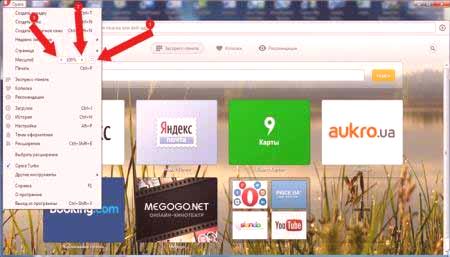
Använd musen för att klicka på menyn som öppnas överst.Det kan vara både en hel rad med inskriptionen "Visa" bland andra och enstaka ikoner.I Opera är det en ikon med motsvarande logotyp, och i Chrome är det en ikon längst upp till höger i verktygsfältet (tre horisontella staplar).Öppna menyn med någon av följande metoder, som tar dig till önskat objekt och knappar för att öka eller minska den.Tryck på elementet "-" tills du är nöjd med resultatet.
Snabbtangenter
Ett alternativ till en serie musklick i ett webbläsarfönster är att använda snabbtangenter eller kortkommandon för att ändra måtten på ikoner och symboler.De flesta webbläsare använder standard Ctrl + - kombinationen, som ändrar storleken på alla element i fönstret till en fast procentandel relativt det ursprungliga värdet.Apple Mac-plattformen använder liknandekortkommandon, korrigerade för andra teckenbeteckningar för kontrolltangenter.

Skala upp din skärm
Ändra storlek på ditt webbinnehåll till en större storlek kan göras på samma sätt som stegen ovan.Samma meny används för att minska eller förstora och för att återställa parametern till dess ursprungliga värde.Ökar kortkommandot "Ctrl" och "+".Använd "+" på det valfria tangentbordet för att undvika konflikter med andra kortkommandon.Möjligheten att zooma in på en skärm används för att arbeta med text skriven med små bokstäver.
Hur du ändrar storlek på din dator
Din dator är utrustad med ett tangentbord i full storlek, så det är enkelt att skriva in de genvägar du behöver.Att utvidga eller minska sidelement används på vilken webbplats som helst.I VKontakte och klasskamrater behöver du en minskning för att förbättra den visuella uppfattningen av sidorna.Med flera knappblock kan du ändra allt med de lättåtkomliga knapparna.Detta innebär att du kan förstora LCD-skärmen med minst två genvägar, och du kan minimera kontaktsidan på samma sätt.

Zooma in på en anteckningsbok
Ett bärbart tangentbord begränsar något kortkommandona som används för att ändra storlek på video- eller radstorleki fönstret.Du hittar minst en uppsättning knappar "+", "-" och "0" på tangentbordet för detta ändamål.Kombinationen av Ctrl + 0 »blir klanvändbart för att ändra värdet tillbaka till 100%, till exempel när du har överutvidgett text eller bilder.Denna kombination minskar innehållet och återställer sidan till sitt ursprungliga utseende.Du kan sedan skala sidan till ett annat värde.









